Acer Care Center 서비스가 아직 초기화 중입니다. [수정됨]
이 문서에서는 Windows PC에 나타나는 Acer Care Center 서비스 초기화 오류 메시지 문제를 해결하는 방법을 안내합니다. Acer Care Center 앱이 제대로 실행되지 않는 경우 일반적으로 앱이 손상되었거나 오래되었거나 다른 소프트웨어와 충돌하기 때문입니다.
![Acer Care Center 서비스가 아직 초기화 중입니다. [수정됨]](https://img.php.cn/upload/article/000/465/014/171055772158416.jpg)
Acer Care Center 서비스가 여전히 초기화 오류를 수정했습니다
Windows 11/10 PC에서 Acer Care Center 서비스가 여전히 초기화 중이라는 오류 메시지가 표시되면 다음 제안 사항을 사용하여 문제를 해결하세요.
시작해 보세요
1] ACCStd.exe 프로세스를 다시 시작하세요
ACCStd.exe 프로세스는 Acer Care Center의 일부이며 Acer Care Center의 작업 관리를 담당합니다. Acer Care Center에 문제가 있는 경우 프로세스를 다시 시작하여 문제를 해결하는 것이 좋습니다. 다시 시작하기 전에 먼저 작업 관리자에서 프로세스를 종료했는지 확인하는 것이 좋습니다(실행 중인 경우). Acer Care Center를 완전히 닫은 다음 작업 관리자를 열어 ACCStd.exe 프로세스를 찾아 종료할 수 있습니다.
찾으면 마우스 오른쪽 버튼을 클릭하고 미션 종료를 선택하세요. 이제 ACCStd.exe 프로세스를 다시 시작하십시오. 이를 수행하는 단계는 다음과 같습니다.
![Acer Care Center 서비스가 아직 초기화 중입니다. [수정됨]](https://img.php.cn/upload/article/000/465/014/171055772128496.jpg)
- 작업 관리자를 엽니다. Ctrl + Shift + ESC를 눌러 실행하세요.
- 새 작업 실행 옵션을 클릭하세요.
- 새 작업 만들기 창에서 C:Program Files(x86)AcerCare Center 위치로 이동하여 ACCStd.exe를 선택합니다.
- 이제 확인을 클릭하세요.
위 단계를 수행한 후 Acer Care Center가 다시 시작됩니다. 이번에는 앱이 제대로 작동하는지 확인해보세요.
2]Acer Care Center를 관리자로 실행
![Acer Care Center 서비스가 아직 초기화 중입니다. [수정됨]](https://img.php.cn/upload/article/000/465/014/171055772157005.jpg)
프로그램이 제대로 작동하는지 확인하려면 관리자 권한으로 Acer Care Center를 실행하는 것이 좋습니다. 먼저 Acer Care Center 앱을 닫은 후 앱을 마우스 오른쪽 버튼으로 클릭하고 "관리자 권한으로 실행"을 선택하십시오.
이렇게 하면 Acer Care Center를 항상 관리자 권한으로 실행할 수 있습니다. 다음 지침을 따르십시오:
- 바탕 화면에서 Acer Care Center 아이콘을 마우스 오른쪽 버튼으로 클릭하세요.
- 속성을 클릭하고 호환성 탭을 선택하세요.
- 이제 '관리자 권한으로 이 프로그램 실행' 및 '다시 시작하려면 이 프로그램 등록' 확인란을 선택하세요.
- 적용을 클릭하고 확인을 클릭하세요.
3] 바이러스 백신 소프트웨어를 일시적으로 비활성화합니다
바이러스 백신 프로그램이 문제의 원인일 수 있습니다. Microsoft Defender 바이러스 백신 또는 기타 타사 바이러스 백신 소프트웨어를 일시적으로 비활성화하고 문제가 해결되었는지 확인하세요. 문제가 해결되면 바이러스 백신 프로그램을 켜는 것을 잊지 마십시오.
4] 클린 부팅 상태 확인
클린 부팅을 수행하고 문제가 지속되는지 확인하세요. 그렇지 않은 경우 소프트웨어가 충돌할 수 있습니다. 수동으로 문제를 해결하여 다른 프로세스를 식별하고 Acer가 제대로 작동하도록 일시적으로 비활성화할 수 있는지 확인하십시오.
5]에이서 케어 센터
Acer Care Center를 다시 설치하면 이 문제를 해결하는 데 도움이 될 수 있습니다. Acer Care Center를 완전히 제거하고 공식 웹사이트에서 최신 버전을 다운로드하세요. 귀하의 시스템에 맞는 이 소프트웨어의 호환 버전을 다운로드하려면 올바른 시스템 모델이 있어야 합니다.
6] 지원팀에 문의
![Acer Care Center 서비스가 아직 초기화 중입니다. [수정됨]](https://img.php.cn/upload/article/000/465/014/171055772182627.jpg)
이러한 해결 방법으로도 문제가 해결되지 않으면 Acer 지원팀에 문의하는 것이 좋습니다. 이 문제를 해결하는 데 도움을 주고 이에 따라 안내해 드릴 것입니다.
Acer Care Center 서비스는 어떤 역할을 하나요?
Acer Care Center는 대부분의 Acer PC에 사전 설치된 애플리케이션입니다. Acer Care Center는 시스템 모니터링, 자동 업데이트, 시스템 최적화, 진단, 문제 해결 등 시스템 유지 관리에 도움이 되는 다양한 기능을 제공합니다.
안전 모드로 부팅하는 방법은 무엇입니까?
안전 모드는 Windows 컴퓨터의 문제를 해결하는 데 도움이 됩니다. 안전 모드로 부팅하려면 MSCONFIG 또는 시스템 구성 도구를 사용해야 합니다. msconfig 애플리케이션을 열고 부팅 탭으로 이동합니다. 이제 Safe Boot 확인란을 선택하고 필요한 옵션을 선택하십시오. 완료되면 적용을 클릭한 다음 확인을 클릭합니다. 이제 컴퓨터를 다시 시작하여 안전 모드로 부팅하십시오.
다음 읽기: Acer 노트북 BIOS 비밀번호를 제거하거나 재설정하는 방법.
위 내용은 Acer Care Center 서비스가 아직 초기화 중입니다. [수정됨]의 상세 내용입니다. 자세한 내용은 PHP 중국어 웹사이트의 기타 관련 기사를 참조하세요!

핫 AI 도구

Undresser.AI Undress
사실적인 누드 사진을 만들기 위한 AI 기반 앱

AI Clothes Remover
사진에서 옷을 제거하는 온라인 AI 도구입니다.

Undress AI Tool
무료로 이미지를 벗다

Clothoff.io
AI 옷 제거제

Video Face Swap
완전히 무료인 AI 얼굴 교환 도구를 사용하여 모든 비디오의 얼굴을 쉽게 바꾸세요!

인기 기사

뜨거운 도구

메모장++7.3.1
사용하기 쉬운 무료 코드 편집기

SublimeText3 중국어 버전
중국어 버전, 사용하기 매우 쉽습니다.

스튜디오 13.0.1 보내기
강력한 PHP 통합 개발 환경

드림위버 CS6
시각적 웹 개발 도구

SublimeText3 Mac 버전
신 수준의 코드 편집 소프트웨어(SublimeText3)

뜨거운 주제
 7667
7667
 15
15
 1393
1393
 52
52
 1205
1205
 24
24
 91
91
 11
11
 73
73
 19
19
![Acer Care Center 서비스가 아직 초기화 중입니다. [수정됨]](https://img.php.cn/upload/article/000/465/014/171055772117927.jpg?x-oss-process=image/resize,m_fill,h_207,w_330) Acer Care Center 서비스가 아직 초기화 중입니다. [수정됨]
Mar 16, 2024 am 10:55 AM
Acer Care Center 서비스가 아직 초기화 중입니다. [수정됨]
Mar 16, 2024 am 10:55 AM
이 문서에서는 Windows PC에서 Acer Care Center 서비스 초기화 오류 메시지 문제를 해결하는 방법을 안내합니다. AcerCareCenter 앱이 제대로 실행되지 않는 경우는 일반적으로 앱이 손상되었거나 오래되었거나 다른 소프트웨어와 충돌하기 때문입니다. Acer Care Center 서비스 초기화 중 오류 수정 Windows 11/10 PC에서 AcerCare Center 서비스 초기화 중 오류 메시지가 표시되는 경우 다음 제안 사항을 사용하여 문제를 해결하십시오. ACCStd.exe 프로세스를 다시 시작합니다. AcerCareCenter를 관리자로 실행 일시적으로 바이러스 백신을 비활성화합니다. 소프트웨어 클린 부팅 상태 확인 Acer Care 재설치 지원팀에 문의
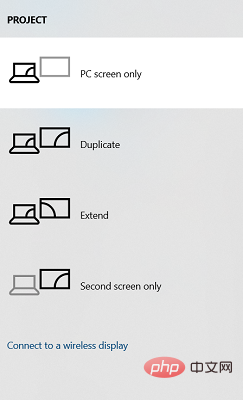 다음 단계에 따라 Acer 노트북 화면을 TV에 쉽게 미러링하세요.
Apr 13, 2023 pm 07:10 PM
다음 단계에 따라 Acer 노트북 화면을 TV에 쉽게 미러링하세요.
Apr 13, 2023 pm 07:10 PM
화면 미러링은 작은 화면에서 큰 화면(예: 노트북에서 TV로)으로 콘텐츠를 보거나 표시하려는 경우에 가장 적합한 옵션입니다. 스마트폰 화면을 TV나 노트북에 미러링하는 옵션에 대해 들어보셨을 수도 있지만, 노트북 화면을 TV에 미러링할 수도 있습니다. 이렇게 하면 더 큰 화면에서 콘텐츠를 볼 수 있습니다. 노트북 화면을 TV에 미러링하는 과정은 유선 및 무선을 포함한 다양한 방법으로 수행할 수 있습니다. 어떤 옵션을 계속 사용할지는 귀하에게 달려 있습니다. 한편으로 유선 접근 방식은 대기 시간이 짧은 안정적인 미러링 환경을 제공합니다. 그러나 무선 방식을 사용하면 미러링을 위해 호환되는 케이블을 찾을 필요가 없으며 지원되는 두 장치 간에 수행할 수 있습니다. 유일한 단점은 약간의 지연이 발생하고 때로는 저해상도 미러링이 발생한다는 것입니다.
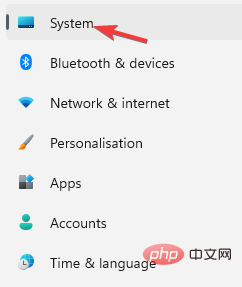 Acer Swift 3 노트북 마이크가 작동하지 않는 문제를 해결하는 방법
May 01, 2023 pm 10:40 PM
Acer Swift 3 노트북 마이크가 작동하지 않는 문제를 해결하는 방법
May 01, 2023 pm 10:40 PM
AcerSwift3 노트북 마이크가 감지되지 않고 소리가 들리지 않으면 성가실 수 있습니다. 마이크가 활성화된 것처럼 보이더라도 오디오를 재생하거나 녹음하는 동안, Discord와 같은 앱에서 게임을 하는 동안, Skype에서 통신하는 동안에는 아무 소리도 들리지 않습니다. 이 문제를 유발할 수 있는 이유는 다양할 수 있으며, 일반적인 원인으로는 오래되거나 손상된 드라이버 등이 있습니다. 이 문서에서는 이러한 모든 문제 등을 다루고 AcerSwift3 내장 마이크가 작동하지 않는 문제를 해결하기 위한 다양한 솔루션을 제공합니다. AcerSwift3 마이크가 감지되지 않으면 어떻게 해야 합니까? 1. 버튼을 누른 상태에서 오디오 녹음 문제 해결사를 실행하세요.
 acer에 들어가서 USB 디스크를 설치하여 시스템을 시작하는 방법은 무엇입니까?
Feb 11, 2024 am 11:33 AM
acer에 들어가서 USB 디스크를 설치하여 시스템을 시작하는 방법은 무엇입니까?
Feb 11, 2024 am 11:33 AM
U 디스크 부팅을 시작하기 위해 어떤 키를 눌러야 하는지 모르는 Acer 노트북 사용자가 많이 있습니다. 실제로 이 튜토리얼에서는 Acer 컴퓨터가 U 디스크 부팅을 시작하는 자세한 단계를 알려드립니다. 준비 도구: 새로운 Maotao U 디스크 부팅 디스크 먼저 이 컴퓨터에 USB 플래시 드라이브를 삽입합니다. 그런 다음 이 Acer 노트북을 다시 시작합니다. 그런 다음 F2를 누르고 오른쪽 방향을 눌러 부팅을 선택한 다음 아래쪽 화살표 키를 눌러 USB를 선택하십시오. 여기에 프롬프트가 표시됩니다. 그런 다음 USB 장치를 온라인으로 이동합니다. 이 장치는 내 USB 플래시 드라이브입니다. 그런 다음 12f 이상이면 선택합니다.
 Predator X34 V3: Acer, 최대 밝기 1,000니트의 새로운 미니 LED 게이밍 모니터 출시
Aug 01, 2024 am 10:26 AM
Predator X34 V3: Acer, 최대 밝기 1,000니트의 새로운 미니 LED 게이밍 모니터 출시
Aug 01, 2024 am 10:26 AM
Acer는 CES 2024 기간 중 1월에 첫 선을 보인 Predator X34 V3를 마침내 출시하기 시작했습니다. 참고로 Predator X34 V3는 Predator X32 X3와 합류하며, 이에 대한 릴리스 세부 정보는 별도로 다루었습니다. 그러나 아무런 흔적도 없다.
 Acer Nitro Blaze 7은 브랜드가 변경된 중국 게임 휴대용 게임기로 밝혀졌습니다.
Sep 08, 2024 am 06:35 AM
Acer Nitro Blaze 7은 브랜드가 변경된 중국 게임 휴대용 게임기로 밝혀졌습니다.
Sep 08, 2024 am 06:35 AM
Acer Nitro Blaze 7은 IFA 2024에서 공식적으로 선보였습니다. Acer Nitro Blaze 7은 회사의 첫 번째 게임용 핸드헬드 제품이며, 다른 핸드헬드 제품과 차별화되는 몇 가지 특징이 있습니다. 우선, 대부분은 7840U 또는 8840U를 사용하지만 Acer가 제공하는
 IFA 2024 | Acer는 500Hz, 520Hz 및 600Hz 재생률을 갖춘 세 가지 새로운 Nitro \'UltraSpeed\' 게이밍 모니터를 선보입니다.
Sep 05, 2024 am 06:33 AM
IFA 2024 | Acer는 500Hz, 520Hz 및 600Hz 재생률을 갖춘 세 가지 새로운 Nitro \'UltraSpeed\' 게이밍 모니터를 선보입니다.
Sep 05, 2024 am 06:33 AM
오늘 일찍 우리는 Acer가 1440p 해상도와 180Hz 해상도를 결합한 27인치 모니터인 Nitro GS272U M을 공개했다고 보도했습니다. 그러나 다른 3개의 Nitro 모니터와 CS322QK도 출시했으며 그중 후자는 우리가 다루고 있습니다.
 IFA 2024 | Nitro GS272U M은 Acer의 최신 스마트 게임 모니터로 데뷔합니다.
Sep 05, 2024 am 06:41 AM
IFA 2024 | Nitro GS272U M은 Acer의 최신 스마트 게임 모니터로 데뷔합니다.
Sep 05, 2024 am 06:41 AM
NitroGS272U M은 IFA 2024에서 스마트 모니터로 소개되는 Acer CS322Qin에 합류했습니다. 그러나 전자는 GA 시리즈 이전 제품보다 게이머와 같은 스탠드를 갖추고 있습니다. 또한 눈부심 방지 WQHD IPS 패널이 적용되었지만 더 작은 27인치 디스플레이를 갖추고 있습니다.




